Comment lancer des applications instantanément avec Wox sous Windows

Découvrez comment utiliser Wox pour lancer vos applications, exécuter des commandes et plus encore, instantanément.

Supposons que vous disposiez d'un réseau chez vous comme indiqué ci-dessous. Le routeur que vous avez acheté ne dispose que de 4 ports LAN Ethernet. 2 ports sont connectés à l'ordinateur et 1 port est connecté au portable.
Ensuite, vous découvrez qu'il vous reste encore 1 ordinateur et 1 ordinateur portable supplémentaire qui doivent se connecter au réseau, mais qu'il ne vous reste qu'un seul port Ethernet LAN sur le routeur, alors comment connecter les deux appareils au réseau et résoudre le problème ? problème?

Comment connecter les appareils restants
Comment utiliser les commutateurs pour étendre le réseau ?
La solution est très simple. Vous pouvez utiliser un commutateur réseau pour résoudre ce problème. Il s'agit d'un appareil qui connecte plusieurs ordinateurs dans un réseau et permet ainsi à ces ordinateurs connectés de communiquer entre eux. Les commutateurs sont souvent utilisés pour étendre les réseaux filaires et la bonne nouvelle est qu’ils ne sont pas trop chers.
Il existe sur le marché des commutateurs à 4, 8, 16 ou 32 ports. L'Ethernet pouvant être pris en charge par le commutateur est de 10 Mbps, 100 Mbps ou 1 000 Mbps. En règle générale, un commutateur 100 Mbps suffira à prendre en charge votre réseau, à moins que vous n'utilisiez un réseau Gigabit (1 000 Mbps).
Voici ce que vous devez faire :
1. Achetez un commutateur et connectez le port Ethernet LAN du routeur à l'un des ports standards du commutateur réseau de l'une des deux manières suivantes :
Pour étendre votre réseau filaire, vous aurez besoin d'un commutateur Ethernet. Vous utilisez un port du routeur pour vous connecter au commutateur distant en utilisant :
Utiliser un câble UTP
Vous pouvez acheter un câble de connexion UTP de n'importe quelle longueur (pas besoin de créer un câble séparé). Il convient de noter que la distance maximale des câbles entre les périphériques réseau est de 100 m.
Le passage des câbles entre les pièces implique souvent du perçage. Par conséquent, même s’il s’agit d’une méthode très peu coûteuse, elle n’est souvent pas la plus simple. En retour, il fournit la connexion la plus rapide et la plus fiable.
Utiliser l'adaptateur Homeplug
Les adaptateurs Homeplug sont une option plus flexible que les systèmes à fil droit, car ils peuvent facilement ajouter une connectivité réseau à n'importe quelle pièce dotée d'une prise électrique. Ils fonctionnent en utilisant le câblage électrique de la maison pour transmettre des signaux Ethernet entre les pièces.
Les adaptateurs Homeplug peuvent être utilisés pour étendre les réseaux filaires et sans fil. Généralement, ils fonctionnent par paires, mais vous pouvez utiliser plus de deux de ces adaptateurs sur le réseau. Ils se branchent sur une prise de courant et fournissent généralement une connexion Ethernet à chaque extrémité.

Les adaptateurs Homeplug utilisent des prises électriques pour transmettre des signaux Ethernet entre les pièces
Il vous suffit de brancher le câble Ethernet sur l'adaptateur à chaque extrémité. Ils peuvent également être équipés de points d'accès sans fil intégrés, éliminant ainsi le besoin d'un point d'accès sans fil supplémentaire pour étendre votre réseau sans fil. Les adaptateurs Homeplug qui intègrent des points d'accès sans fil ont tendance à être un peu plus chers que les options Ethernet standard, mais sont très pratiques.
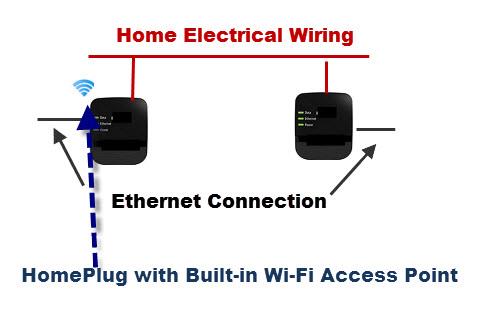
Les adaptateurs Homeplug peuvent intégrer des points d'accès sans fil
Remarque : S'il existe un port de liaison montante sur le commutateur, vous pouvez le connecter au port LAN Ethernet du routeur avec un câble droit, mais ce port n'est généralement pas disponible sur les commutateurs de base.
2. Vous pouvez ensuite connecter votre ordinateur et votre ordinateur portable au port habituel du commutateur à l'aide d'un câble droit. Ils seront finalement tous connectés au réseau et pourront accéder à Internet.
Le voyant LED sur le commutateur vous indiquera quel port est connecté. Veuillez lire les instructions fournies avec le commutateur pour en savoir plus sur le fonctionnement de l'appareil.
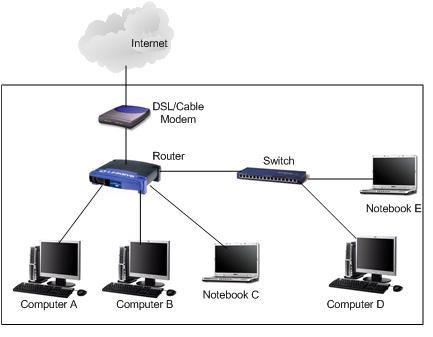
Vous pouvez utiliser des commutateurs pour étendre le réseau
N'utilisez pas de hub réseau si possible !
Vous avez peut-être entendu parler d'un hub réseau et il peut également être utilisé pour étendre un réseau filaire, mais l'article ne recommande pas d'utiliser cet appareil. La raison est que le hub est moins intelligent que le switch.
Disons que vous avez 4 ordinateurs connectés au hub. Si l'ordinateur A souhaite communiquer avec l'ordinateur B, le trafic est acheminé vers tous les ordinateurs (généralement appelé diffusion), mais seul l'ordinateur B l'acceptera. Cette fonctionnalité de diffusion générera beaucoup de trafic et ralentira votre réseau.
Cependant, ce sera une autre histoire si vous utilisez un commutateur réseau. Le commutateur est suffisamment intelligent pour déterminer que seul l'ordinateur B doit communiquer dans cette situation, le trafic est donc uniquement envoyé à l'ordinateur B. Dans l'ensemble, le commutateur contribue à améliorer les performances du réseau, alors ne choisissez pas le hub !
Découvrez comment utiliser Wox pour lancer vos applications, exécuter des commandes et plus encore, instantanément.
Découvrez comment créer un cercle jaune autour du pointeur de la souris pour le mettre en surbrillance sur Windows 10. Suivez ces étapes faciles pour améliorer votre expérience utilisateur.
Découvrez pourquoi l
Sous Windows 11, configurez facilement des raccourcis pour accéder rapidement à des dossiers spéciaux dans votre menu Démarrer.
Découvrez comment résoudre l
Découvrez comment utiliser un disque dur externe avec un Chromebook pour transférer et stocker vos fichiers en toute sécurité. Suivez nos étapes pour un usage optimal.
Dans ce guide, vous apprendrez les étapes pour toujours utiliser une adresse MAC aléatoire pour votre adaptateur WiFi sous Windows 10. Optimisez votre sécurité en ligne!
Découvrez comment désinstaller Internet Explorer 11 sur Windows 10 pour optimiser l'espace de votre disque dur.
Découvrez comment utiliser Smart Defrag, un logiciel de défragmentation de disque dur gratuit et efficace, pour améliorer les performances de votre ordinateur.
Le moyen le plus simple de déverrouiller du contenu et de protéger tous les appareils avec un VPN crypté est de partager la connexion VPN via un point d








